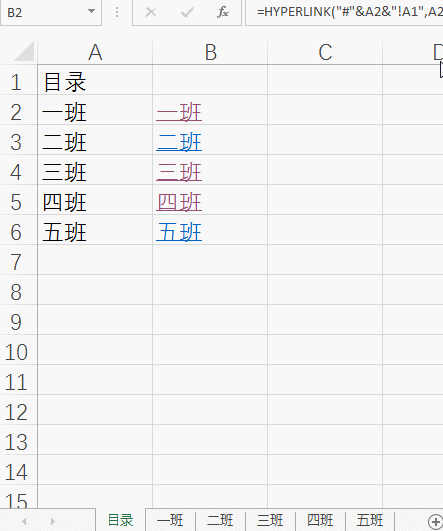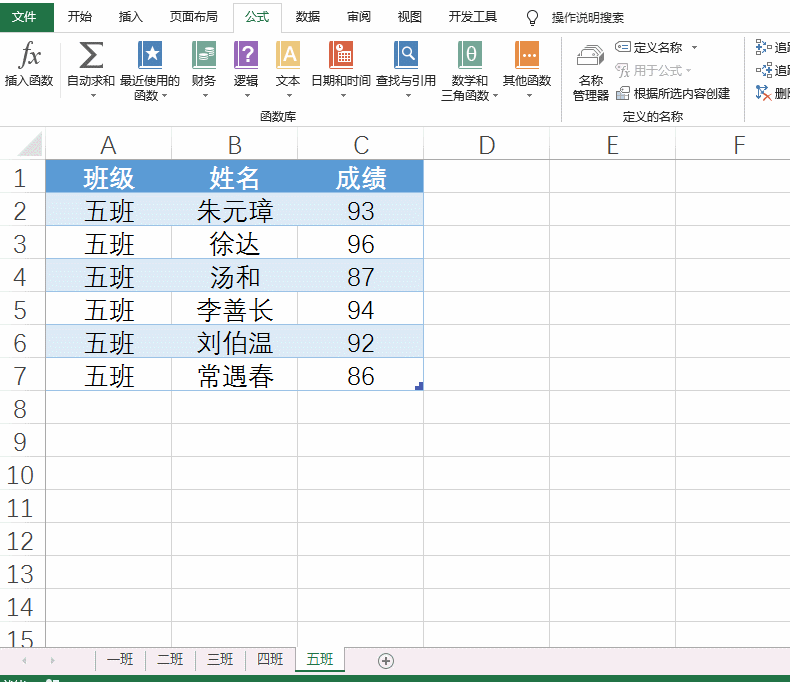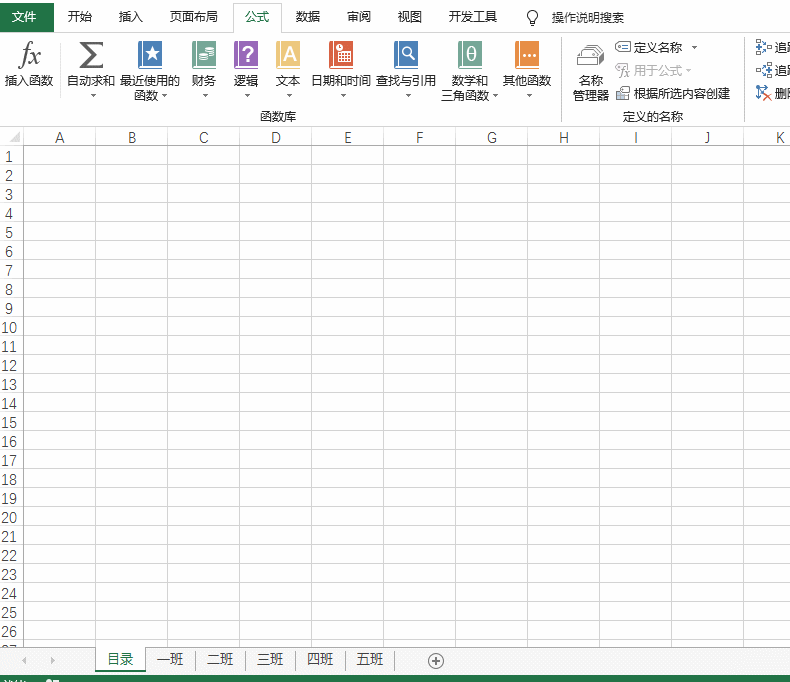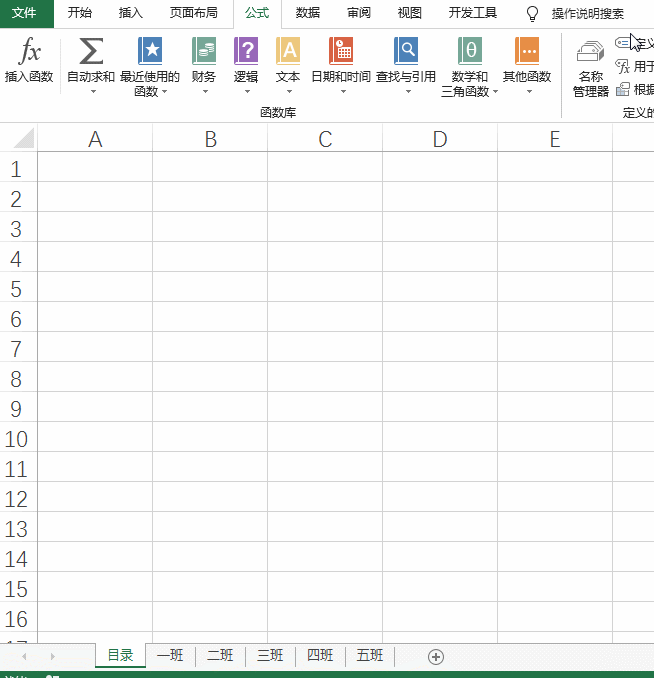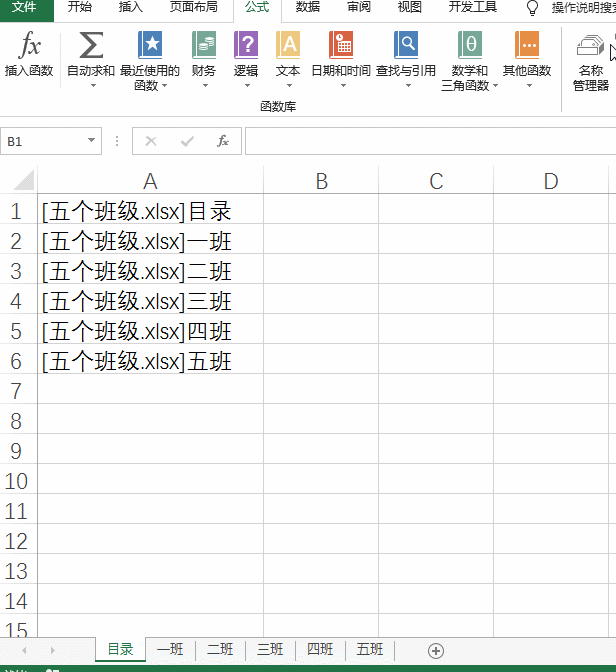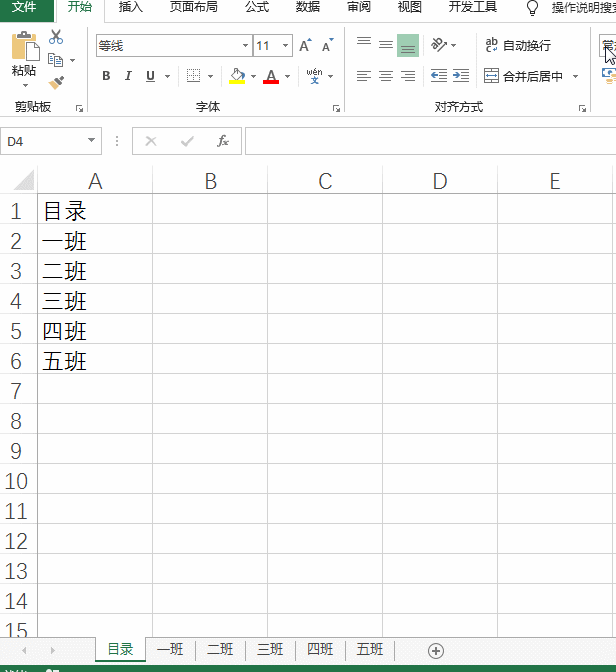excel如何建立超链接目录(表格内如何设置超链接)
经常使用office的朋友都知道,在word中的引用选项卡下可以直接生成目录,但是在excel却没有这么方便的功能,生成目录可以需要用到宏表函数,即get.workbook(),但是这个函数用起来也是十分方便的。
在介绍这个函数创建目录之前,给大家介绍一个小技巧,在左下角两个箭头左边点鼠标右键就可以打开工作表选项,双击这里的工作表名称就可以跳转到对应的工作表中,很多时候这个功能也可以当做目录使用了。
现在开始进入正题。如下图所示,我要在新的工作表中生成一个excel表目录,并点击目录就可以跳转到相应的工作表,该如何操作呢?
首先需要在excel表最前面新建一个空白表格,标签改为目录。
和其他宏表函数一样,使用get.workbook函数首先需要定义名称。所以接下来打开公式选项卡中的名称管理器——新建——打开新建名称对话框——名称中输入目录——引用位置输入=get.workbook(1)——然后点确定。
然后在目录的工作表A1单元格中输入函数=INDEX(目录,ROW()),向下拖动鼠标填充。这里index第一个参数的目录就是刚才设置好的宏表函数get.workbook(1)的名称。
然后在B1单元格中输入目录,按回车后,ctrl E填充数据。然后把B列中的数据剪切—粘贴到A列中。
最后就是建立超链接了,在B2单元格中输入函数=HYPERLINK("#"&A2&"!A1",A2),向下填充即可完成超链接的创建了。对于HYPELINK函数,第一个参数表示要打开的文件名或者路径。第二个参数表示要在单元格中显示的字符。这里第一个参数表示跳转到A2单元格对应的工作表中的A1单元格。工作表名称的引用通常用感叹号和双引号表示。
这就是创建目录并建立超链接的方法,当然,也可以选中A2到A6单元格,然后ctrl K打开超链接对话框手工建立超链接。